Como instalar SteamOS no PC usando ChimeraOS
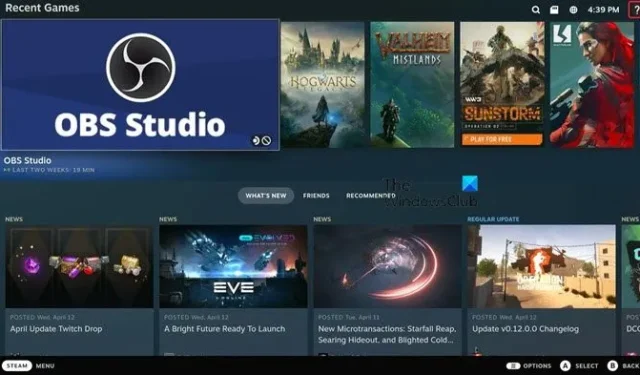
Chimera OS é uma distribuição Linux projetada para jogadores que se concentra em fornecer uma experiência de jogo perfeita no hardware do seu PC. Simplifica o processo de instalação e manutenção do sistema. Este artigo irá guiá-lo sobre como instalar o SteamOS em um PC usando ChimeraOS . Mesmo sendo diferentes entre si, o ChimeraOS ainda permite que você transforme seu PC em um Steam Deck.
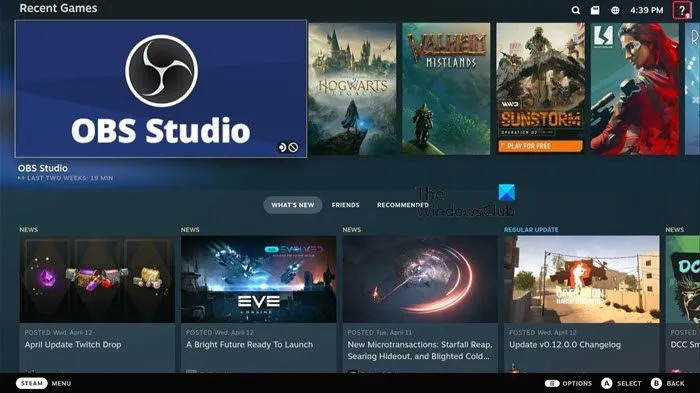
Instale SteamOS no PC usando ChimeraOS
Para instalar o SteamOS em um PC usando ChimeraOS, você precisa seguir as etapas mencionadas abaixo.
- Baixe o ChimeraOS
- Instale o ChimeraOS
- Configure o ChimeraOS
Vamos falar sobre eles em detalhes.
1] Baixe o ChimeraOS
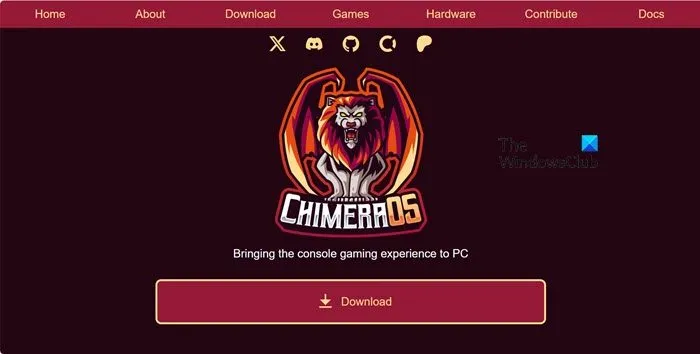
Para começar a usar o Chimera, você pode visitar chimeraos.org e baixar uma cópia da distro. Observe que a distro atualmente é compatível apenas com a plataforma AMD64 e placas gráficas AMD Radeon. Além disso, atualmente ele está disponível apenas para instalação bare metal e não pode ser instalado como uma VM headless em um cluster de hipervisor.
Depois de baixar o ISO da distribuição, você pode usar balenaEtcher ou dd para criar um pendrive inicializável. Isso permitirá que você grave corretamente o ISO no pendrive e inicialize seu sistema a partir dele.
2] Instale o ChimeraOS
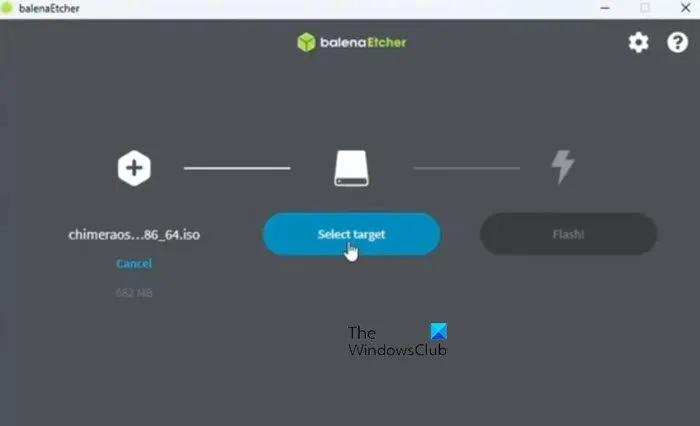
Primeiro de tudo, precisamos instalar o balenaEtcher de etcher.balena.io . Agora, abra o arquivo exe e deixe-o instalar. Depois de instalado, clique em Flash do arquivo, navegue até o local onde o arquivo ChimeraOS está armazenado e selecione-o. Vá para Selecionar um destino, selecione sua unidade USB e deixe-a piscar.
Agora que criamos uma unidade flash, é hora de inicializar usando USB e seguir as instruções na tela para instalar o ChimeraOS em seu computador.
3] Configure o ChimeraOS
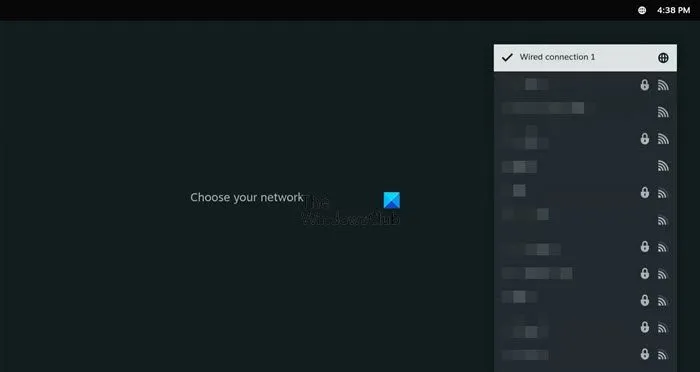
Após instalar o ChimeraOS em seu sistema, precisamos prosseguir com a configuração e vincular sua conta Steam. Tenha em mente que um problema potencial com o Chimera OS é sua interface de usuário, que é otimizada para o console Steam Deck. Embora isso não afete a funcionalidade do sistema, pode haver casos em que a IU pareça distorcida.
Em primeiro lugar, pegue um controlador USB e conecte-o ao computador. Você verá a tela de idioma e selecionará inglês (ou qualquer outro idioma de acordo com sua preferência) usando o botão A. Da mesma forma, você precisa selecionar o fuso horário correto, aquele que estiver mais próximo da sua localização real.
Agora precisamos nos conectar à Internet; para isso, selecione uma interface de rede; pode ser WiFi ou Ethernet, dependendo da sua escolha. Por fim, faça login na sua conta digitalizando o código QR disponível
Selecione uma interface de rede para o seu sistema Chimera. Pode ser um ponto de acesso sem fio ou uma conexão Ethernet com fio. Por fim, faça login em sua conta digitalizando o código QR disponível. Uma vez dentro, basta adicionar seus jogos e começar a jogar.
É isso!
O Chimera OS tem modo desktop?
Sim, o Chimera OS possui um modo desktop, para iniciá-lo basta pressionar o botão home do seu controlador, aquele colocado no meio, e permitir que ele abra o menu de contexto. Assim que o menu de contexto estiver aberto, você precisa clicar em Alternar para o modo desktop. Você pode voltar para a interface normal do Steam Deck navegando até o botão “Atividades” em sua área de trabalho e selecionando “Modo de Jogo” na tela principal do Iniciador de Aplicativos.
Como faço para instalar o ChimeraOS?
Para instalar o ChimeraOS, você precisa primeiro baixar seu arquivo do site oficial mencionado anteriormente e, em seguida, usar balenaEtcher ou dd para criar um pendrive inicializável. Por fim, inicialize usando seu pendrive, siga as instruções na tela e pronto.



Deixe um comentário